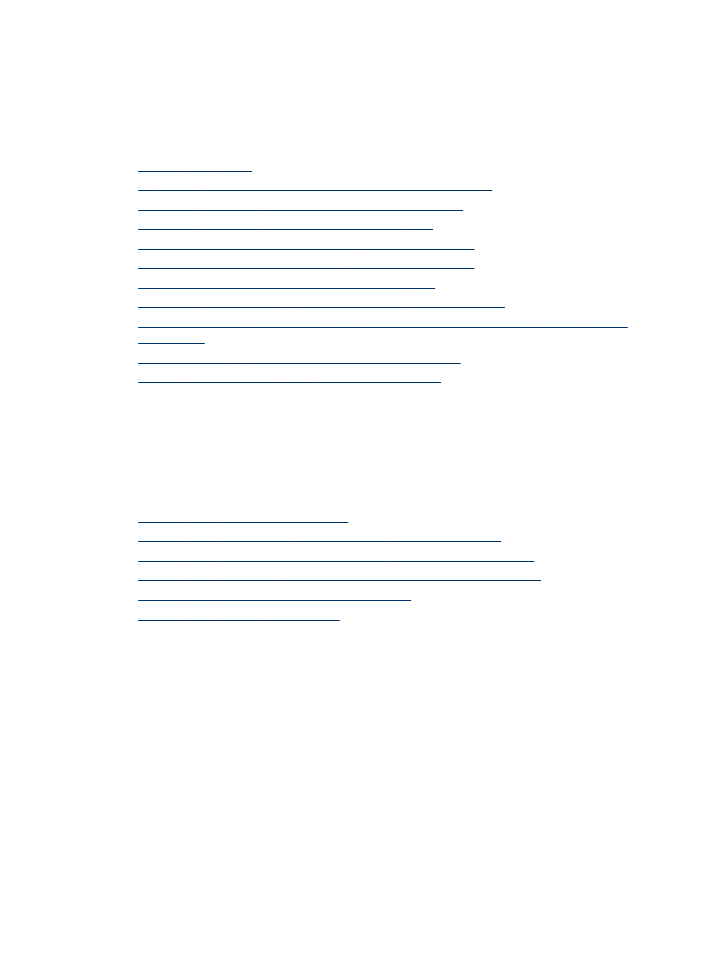
Zlyhanie testu faxu
Ak spustený test faxu zlyhal, prezrite si správu so základnými informáciami o chybe.
Ak chcete získať podrobnejšie informácie, v správe zistite, ktorá časť testu zlyhala, a
skúste problém vyriešiť podľa príslušnej témy v tejto časti.
Táto časť obsahuje nasledujúce témy:
•
Zlyhanie testu „Test hardvéru faxu“
•
Zlyhanie testu „Pripojenie faxu k aktívnej telefónnej zásuvke“
•
Zlyhanie testu „Telefónny kábel pripojený k správnemu portu faxu“
•
Zlyhanie testu „Použitie správneho typu telefónneho kábla s faxom“
•
Zlyhanie testu „Zistenie oznamovacieho tónu“
•
Zlyhanie testu „Stav faxovej linky“
Zlyhanie testu „Test hardvéru faxu“
Riešenie:
•
Vypnite zariadenie pomocou tlačidla Napájanie na ovládacom paneli
zariadenia a potom odpojte napájací kábel zo zadnej strany zariadenia. O
niekoľko sekúnd znovu pripojte napájací kábel a zapnite zariadenie. Spustite
test znovu. Ak test opäť zlyhá, pozrite si ďalšie informácie o riešení problémov
v tejto časti.
•
Skúste odoslať alebo prijať testovací fax. Ak úspešne odošlete alebo prijmete
fax, možno problém nie je aktuálny.
Kapitola 11
220
Údržba a riešenie problémov
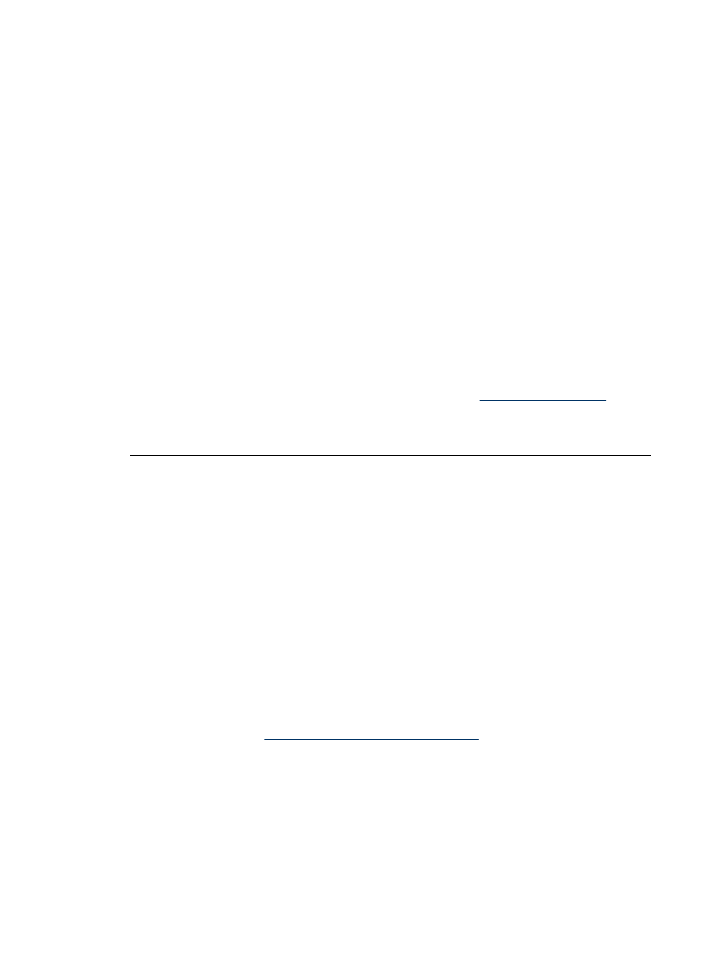
•
Ak spúšťate test z pomôcky Sprievodca nastavením faxu (Windows) alebo
Pomôcka nastavenia faxu HP (Mac OS X), skontrolujte, či zariadenie nie je
zaneprázdnené dokončovaním inej úlohy, napríklad prijímaním faxu alebo
vytváraním kópie. Skontrolujte, či na displeji nie je zobrazené hlásenie, že
zariadenie je obsadené. Ak je zariadenie obsadené, pred spustením testu
počkajte, kým sa úloha dokončí a zariadenie bude v nečinnosti.
•
Používajte len telefónny kábel dodaný so zariadením. Ak zariadenie nepripojíte
do telefónnej zásuvky pomocou dodaného telefónneho kábla, môže sa stať, že
nebudete môcť úspešne odosielať a prijímať faxy. Po pripojení telefónneho
kábla dodaného so zariadením opäť spustite test faxu.
Dodaný telefónny kábel možno budete musieť pripojiť k adaptéru pre vašu
krajinu/región.
•
Problémy s faxovaním môže spôsobovať používanie telefónneho rozdeľovača.
(Rozdeľovač je konektor pre dva káble, ktorý sa zapája do telefónnej zásuvky
v stene.) Skúste odstrániť rozdeľovač a pripojiť zariadenie priamo do telefónnej
zásuvky v stene.
Po vyriešení všetkých zistených problémov spustite test faxu znovu. Skontrolujte,
či prebehol úspešne a či je zariadenie pripravené na faxovanie. Ak Test hardvéru
faxu naďalej zlyháva a problémy pri faxovaní pretrvávajú, požiadajte o pomoc
technickú podporu spoločnosti HP. Prejdite na stránku
www.hp.com/support
. Ak sa
zobrazí výzva, vyberte príslušnú krajinu/región a kliknite na položku Contact HP
(Kontaktovať HP). Zobrazia sa kontaktné informácie technickej podpory.
Zlyhanie testu „Pripojenie faxu k aktívnej telefónnej zásuvke“
Riešenie:
•
Skontrolujte prepojenie medzi telefónnou zásuvkou a zariadením a spoľahlivé
zapojenie telefónneho kábla.
•
Používajte len telefónny kábel dodaný so zariadením. Ak zariadenie nepripojíte
do telefónnej zásuvky pomocou dodaného telefónneho kábla, môže sa stať, že
nebudete môcť úspešne odosielať a prijímať faxy.
Dodaný telefónny kábel možno budete musieť pripojiť k adaptéru pre vašu
krajinu/región.
•
Skontrolujte správne pripojenie zariadenia k telefónnej zásuvke. Jeden koniec
telefónneho kábla dodaného v balení spolu so zariadením pripojte do
telefónnej zásuvky a druhý koniec do portu s označením 1-LINE na zadnej
časti zariadenia. Ďalšie informácie o nastavení zariadenia na faxovanie
nájdete v časti
Nastavenie zariadenia na faxovanie
.
•
Problémy s faxovaním môže spôsobovať používanie telefónneho rozdeľovača.
(Rozdeľovač je konektor pre dva káble, ktorý sa zapája do telefónnej zásuvky
v stene.) Skúste odstrániť rozdeľovač a pripojiť zariadenie priamo do telefónnej
zásuvky v stene.
Riešenie problémov s faxovaním
221
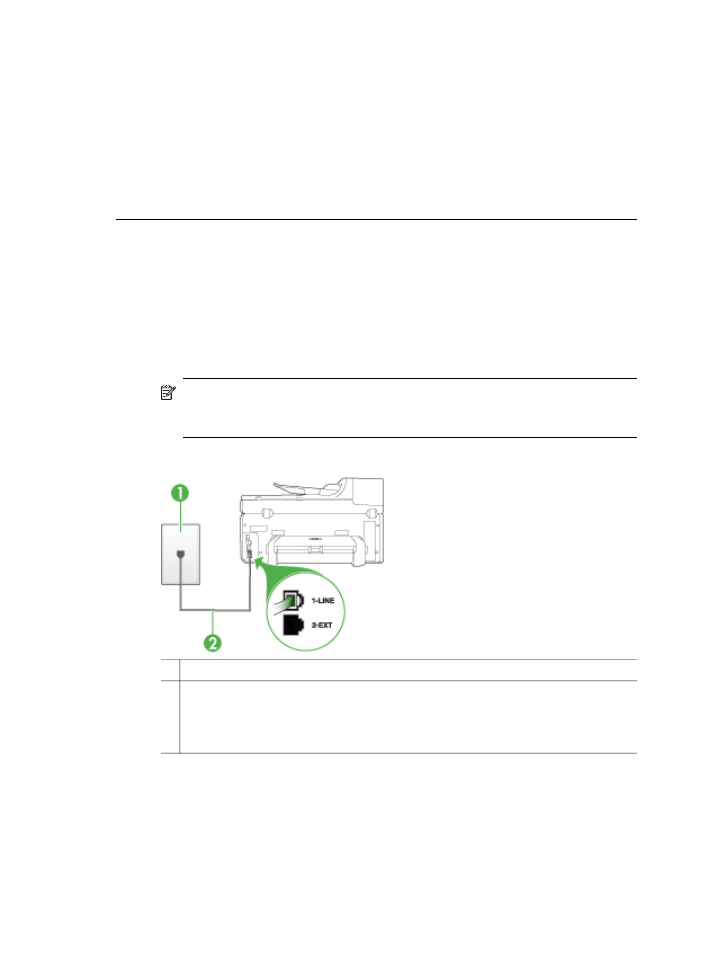
•
Do telefónnej zásuvky, ktorú používate pre zariadenie, skúste pripojiť fungujúci
telefón a telefónny kábel a skontrolujte, či počujete oznamovací tón. Ak
nepočujete oznamovací tón, spojte sa s telefónnou spoločnosťou a požiadajte
o kontrolu telefónnej linky.
•
Skúste odoslať alebo prijať testovací fax. Ak úspešne odošlete alebo prijmete
fax, možno problém nie je aktuálny.
Po vyriešení všetkých zistených problémov spustite test faxu znovu. Skontrolujte,
či prebehol úspešne a či je zariadenie pripravené na faxovanie.
Zlyhanie testu „Telefónny kábel pripojený k správnemu portu faxu“
Riešenie: Zapojte telefónny kábel do správneho portu.
1. Jeden koniec telefónneho kábla dodaného v balení spolu so zariadením
pripojte do telefónnej zásuvky a druhý koniec do portu s označením 1-LINE na
zadnej časti zariadenia.
Dodaný telefónny kábel možno budete musieť pripojiť k adaptéru pre vašu
krajinu/región.
Poznámka Ak použijete na pripojenie k telefónnej zásuvke port označený
ako 2-EXT, nebudete môcť prijímať a odosielať faxy. Port 2-EXT by sa mal
používať len na pripojenie iných zariadení, ako je záznamník.
Obrázok 11-1 Pohľad na zadnú časť zariadenia
1 Telefónna zásuvka
2 Telefónny kábel dodaný v balení so zariadením pripojte do portu s označením „1-
LINE“
Dodaný telefónny kábel možno budete musieť pripojiť k adaptéru pre vašu krajinu/
región.
2. Po pripojení telefónneho kábla do portu 1-LINE spustite test faxu znovu.
Skontrolujte, či prebehol úspešne a či je zariadenie pripravené na faxovanie.
3. Skúste odoslať alebo prijať testovací fax.
Kapitola 11
222
Údržba a riešenie problémov
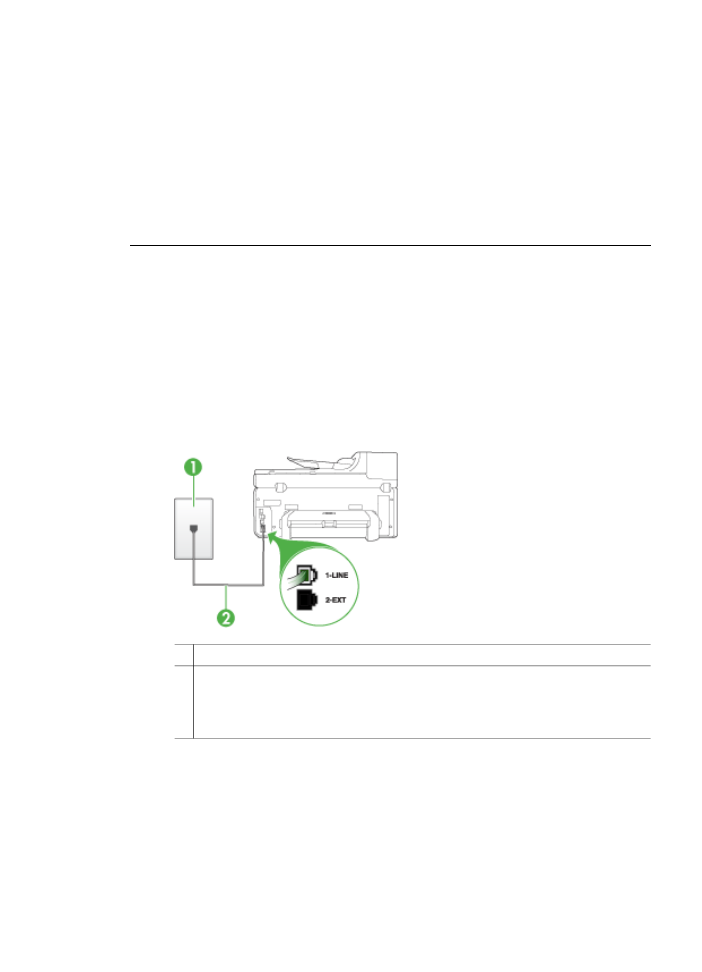
•
Používajte len telefónny kábel dodaný so zariadením. Ak zariadenie nepripojíte
do telefónnej zásuvky pomocou dodaného telefónneho kábla, môže sa stať, že
nebudete môcť úspešne odosielať a prijímať faxy. Po pripojení telefónneho
kábla dodaného so zariadením opäť spustite test faxu.
Dodaný telefónny kábel možno budete musieť pripojiť k adaptéru pre vašu
krajinu/región.
•
Problémy s faxovaním môže spôsobovať používanie telefónneho rozdeľovača.
(Rozdeľovač je konektor pre dva káble, ktorý sa zapája do telefónnej zásuvky
v stene.) Skúste odstrániť rozdeľovač a pripojiť zariadenie priamo do telefónnej
zásuvky v stene.
Zlyhanie testu „Použitie správneho typu telefónneho kábla s faxom“
Riešenie:
•
Skontrolujte, či ste na pripojenie do telefónnej zásuvky použili telefónny kábel
dodaný v balení so zariadením. Jeden koniec telefónneho kábla musí byť
pripojený do portu s označením 1-LINE na zadnej strane zariadenia a druhý
koniec do telefónnej zásuvky, ako je zobrazené nižšie.
Dodaný telefónny kábel možno budete musieť pripojiť k adaptéru pre vašu
krajinu/región.
1 Telefónna zásuvka
2 Telefónny kábel dodaný v balení so zariadením pripojte do portu s označením „1-
LINE“
Dodaný telefónny kábel možno budete musieť pripojiť k adaptéru pre vašu krajinu/
región.
Ak telefónny kábel dodaný so zariadením nie je dostatočne dlhý, môžete ho
predĺžiť pomocou káblovej spojky. Káblovú spojku môžete kúpiť v predajniach
s telefónnym príslušenstvom. Budete potrebovať aj ďalší telefónny kábel. Môže
to byť štandardný kábel, ktorý možno máte doma alebo v kancelárii.
•
Skontrolujte prepojenie medzi telefónnou zásuvkou a zariadením a spoľahlivé
zapojenie telefónneho kábla.
Riešenie problémov s faxovaním
223
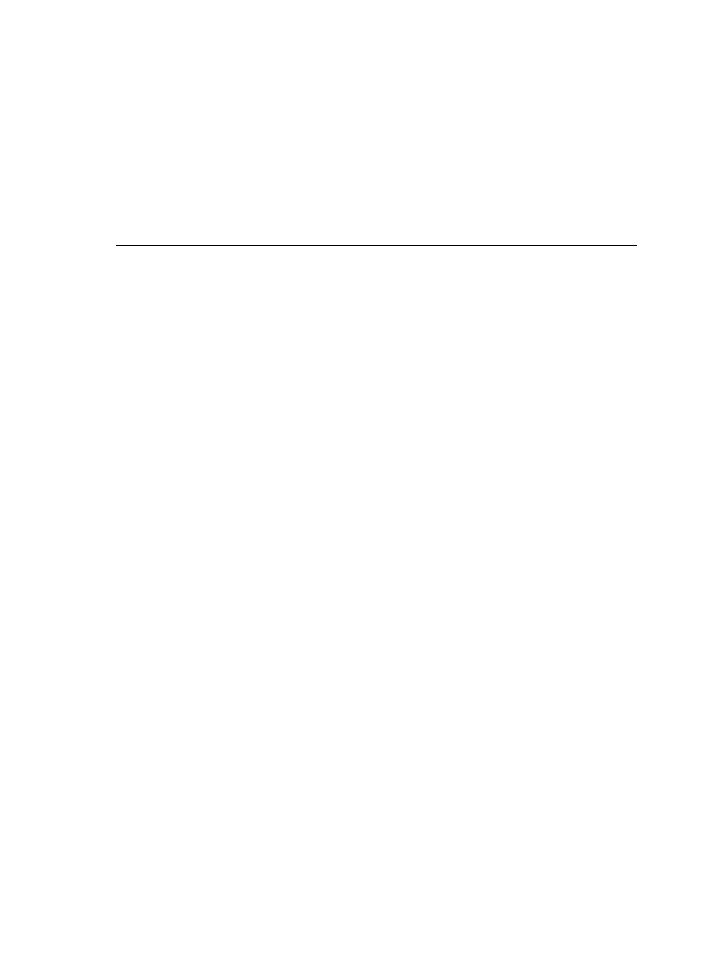
•
Používajte len telefónny kábel dodaný so zariadením. Ak zariadenie nepripojíte
do telefónnej zásuvky pomocou dodaného telefónneho kábla, môže sa stať, že
nebudete môcť úspešne odosielať a prijímať faxy. Po pripojení telefónneho
kábla dodaného so zariadením opäť spustite test faxu.
Dodaný telefónny kábel možno budete musieť pripojiť k adaptéru pre vašu
krajinu/región.
•
Problémy s faxovaním môže spôsobovať používanie telefónneho rozdeľovača.
(Rozdeľovač je konektor pre dva káble, ktorý sa zapája do telefónnej zásuvky
v stene.) Skúste odstrániť rozdeľovač a pripojiť zariadenie priamo do telefónnej
zásuvky v stene.
Zlyhanie testu „Zistenie oznamovacieho tónu“
Riešenie:
•
Zlyhanie testu môžu spôsobiť iné zariadenia, ktoré využívajú spoločnú
telefónnu linku so zariadením. Aby ste zistili, či problémy spôsobuje iné
zariadenie, odpojte všetky zariadenia od telefónnej linky a spustite test znovu.
Ak Test zisťovania vyzváňacieho tónu po odpojení iných zariadení prebehne
bez problémov, jedno alebo viac zariadení spôsobuje problémy; skúste ich
postupne po jednom zapájať a vždy znovu spustiť test, aby ste zistili, ktoré
zariadenie spôsobuje problémy.
•
Do telefónnej zásuvky, ktorú používate pre zariadenie, skúste pripojiť fungujúci
telefón a telefónny kábel a skontrolujte, či počujete oznamovací tón. Ak
nepočujete oznamovací tón, spojte sa s telefónnou spoločnosťou a požiadajte
o kontrolu telefónnej linky.
•
Skontrolujte správne pripojenie zariadenia k telefónnej zásuvke. Jeden koniec
telefónneho kábla dodaného v balení spolu so zariadením pripojte do
telefónnej zásuvky a druhý koniec do portu s označením 1-LINE na zadnej
časti zariadenia.
•
Problémy s faxovaním môže spôsobovať používanie telefónneho rozdeľovača.
(Rozdeľovač je konektor pre dva káble, ktorý sa zapája do telefónnej zásuvky
v stene.) Skúste odstrániť rozdeľovač a pripojiť zariadenie priamo do telefónnej
zásuvky v stene.
•
Test môže zlyhať, ak telefónny systém nepoužíva štandardný oznamovací tón
ako napríklad niektoré systémy pobočkových ústrední (PBX). Nespôsobí to
však problémy pri odosielaní alebo prijímaní faxov. Pokúste sa odoslať alebo
prijať skúšobný fax.
•
Skontrolujte správnosť nastavenia krajiny/regiónu. Ak nie je správne nastavená
krajina/región, môže dôjsť k zlyhaniu testu a problémom pri odosielaní
a prijímaní faxov.
Kapitola 11
224
Údržba a riešenie problémov
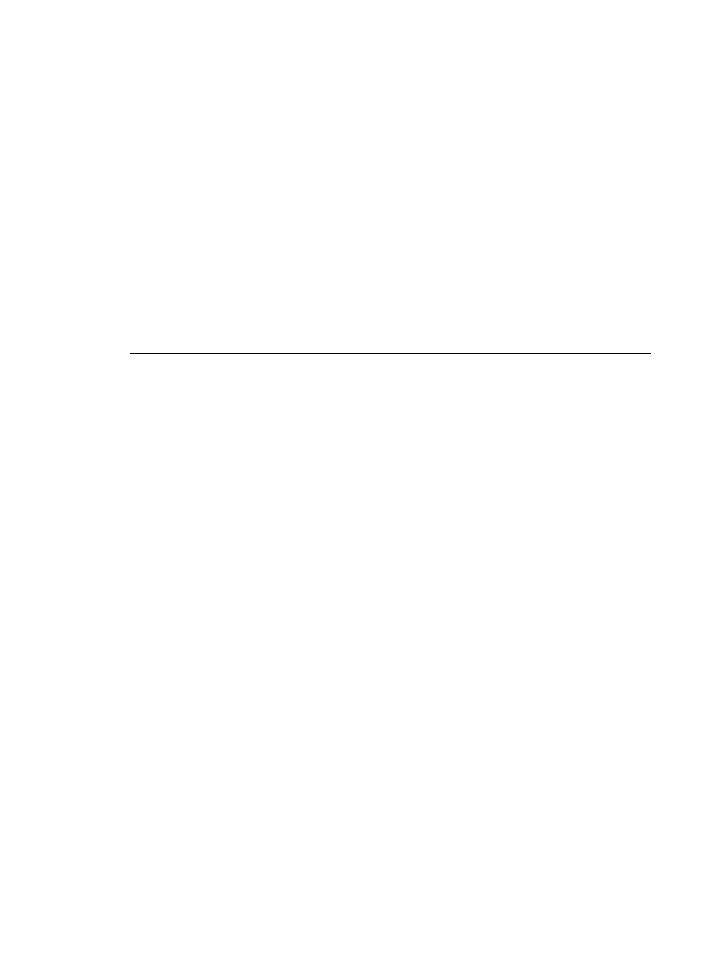
•
Zariadenie pripojte k analógovej telefónnej linke, inak nebudete môcť odosielať
ani prijímať faxy. Ak chcete zistiť, či telefónna linka nie je digitálna, pripojte k
nej obyčajný analógový telefón a skontrolujte, či počujete oznamovací tón. Ak
nepočujete normálny oznamovací tón, telefónna linka môže byť nastavená pre
digitálne telefóny. Zariadenie pripojte k analógovej telefónnej linke a skúste
odoslať alebo prijať fax.
•
Používajte len telefónny kábel dodaný so zariadením. Ak zariadenie nepripojíte
do telefónnej zásuvky pomocou dodaného telefónneho kábla, môže sa stať, že
nebudete môcť úspešne odosielať a prijímať faxy. Po pripojení telefónneho
kábla dodaného so zariadením opäť spustite test faxu.
Dodaný telefónny kábel možno budete musieť pripojiť k adaptéru pre vašu
krajinu/región.
Po vyriešení všetkých zistených problémov spustite test faxu znovu. Skontrolujte,
či prebehol úspešne a či je zariadenie pripravené na faxovanie. Ak Test zistenia
oznamovacieho tónu naďalej zlyháva, spojte sa s telefónnou spoločnosťou a
požiadajte o kontrolu telefónnej linky.
Zlyhanie testu „Stav faxovej linky“
Riešenie:
•
Zariadenie pripojte k analógovej telefónnej linke, inak nebudete môcť odosielať
ani prijímať faxy. Ak chcete zistiť, či telefónna linka nie je digitálna, pripojte k
nej obyčajný analógový telefón a skontrolujte, či počujete oznamovací tón. Ak
nepočujete normálny oznamovací tón, telefónna linka môže byť nastavená pre
digitálne telefóny. Zariadenie pripojte k analógovej telefónnej linke a skúste
odoslať alebo prijať fax.
•
Skontrolujte prepojenie medzi telefónnou zásuvkou a zariadením a spoľahlivé
zapojenie telefónneho kábla.
•
Skontrolujte správne pripojenie zariadenia k telefónnej zásuvke. Jeden koniec
telefónneho kábla dodaného v balení spolu so zariadením pripojte do
telefónnej zásuvky a druhý koniec do portu s označením 1-LINE na zadnej
časti zariadenia.
Dodaný telefónny kábel možno budete musieť pripojiť k adaptéru pre vašu
krajinu/región.
•
Zlyhanie testu môžu spôsobiť iné zariadenia, ktoré využívajú spoločnú
telefónnu linku so zariadením. Aby ste zistili, či problémy spôsobuje iné
zariadenie, odpojte všetky zariadenia od telefónnej linky a spustite test znovu.
◦
Ak Test stavu faxovej linky po odpojení iných zariadení prebehne bez
problémov, jedno alebo viac zariadení spôsobuje problémy; skúste ich
postupne po jednom zapájať a vždy znovu spustiť test, aby ste zistili, ktoré
zariadenie spôsobuje problémy.
◦
Ak Test stavu faxovej linky zlyhá bez pripojenia iných zariadení,
zariadenie pripojte k fungujúcej telefónnej linke a pokračujte v hľadaní
informácií o riešení problémov v tejto časti.
Riešenie problémov s faxovaním
225
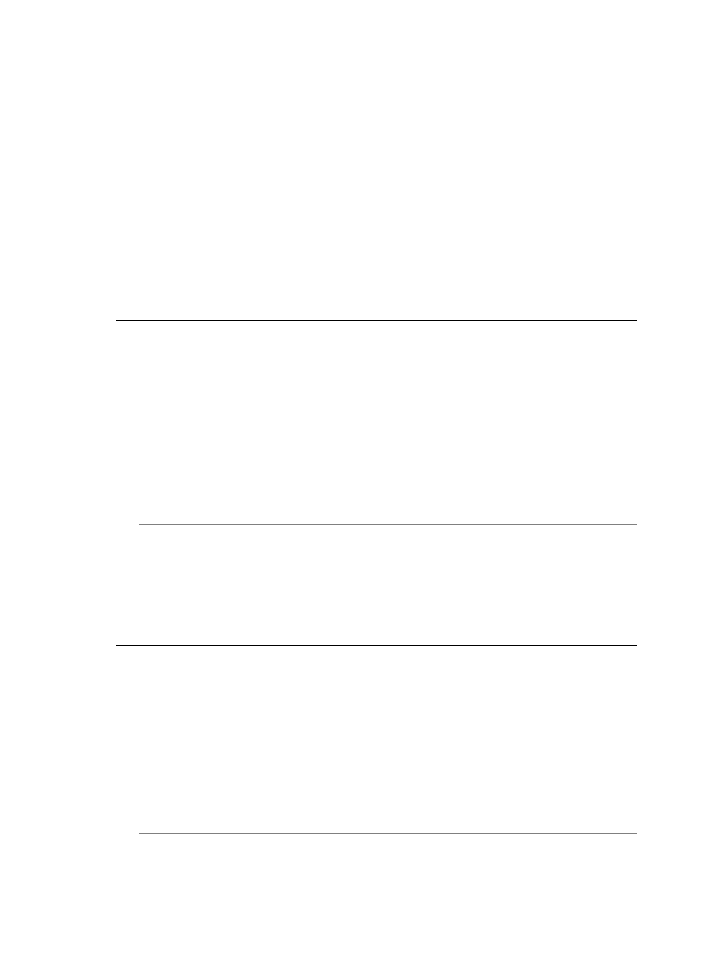
•
Problémy s faxovaním môže spôsobovať používanie telefónneho rozdeľovača.
(Rozdeľovač je konektor pre dva káble, ktorý sa zapája do telefónnej zásuvky
v stene.) Skúste odstrániť rozdeľovač a pripojiť zariadenie priamo do telefónnej
zásuvky v stene.
•
Používajte len telefónny kábel dodaný so zariadením. Ak zariadenie nepripojíte
do telefónnej zásuvky pomocou dodaného telefónneho kábla, môže sa stať, že
nebudete môcť úspešne odosielať a prijímať faxy. Po pripojení telefónneho
kábla dodaného so zariadením opäť spustite test faxu.
Dodaný telefónny kábel možno budete musieť pripojiť k adaptéru pre vašu
krajinu/región.
Po vyriešení všetkých zistených problémov spustite test faxu znovu. Skontrolujte,
či prebehol úspešne a či je zariadenie pripravené na faxovanie. Ak Stav faxovej
linky naďalej zlyháva a problémy pri faxovaní naďalej pretrvávajú, spojte sa s
telefónnou spoločnosťou a požiadajte o kontrolu linky.
Na displeji je stále zobrazené hlásenie Vyvesené slúchadlo
Riešenie: Používate nesprávny typ telefónneho kábla. Skontrolujte, či na
pripojenie zariadenia k telefónnej linke používate telefónny kábel, ktorý bol dodaný
so zariadením. Ak telefónny kábel dodaný so zariadením nie je dostatočne dlhý,
môžete ho predĺžiť pomocou káblovej spojky. Káblovú spojku môžete kúpiť v
predajniach s telefónnym príslušenstvom. Budete potrebovať aj ďalší telefónny
kábel. Môže to byť štandardný kábel, ktorý možno máte doma alebo v kancelárii.
Dodaný telefónny kábel možno budete musieť pripojiť k adaptéru pre vašu krajinu/
región.
Riešenie: Možno sa používa aj iné zariadenie, ktoré používa tú istú telefónnu
linku ako zariadenie. Skontrolujte, že sa podvojné telefóny (telefóny na rovnakej
telefónnej linke, ktoré však nie sú pripojené k zariadeniu) alebo iné zariadenia
práve nepoužívajú alebo ich slúchadlá nie sú vyvesené. Nemôžete napríklad
používať zariadenie na faxovanie, ak je podvojný telefón vyvesený alebo ak
používate modem počítača na odosielanie e-mailov alebo na prístup k Internetu.
Problémy zariadenia s odosielaním a prijímaním faxov
Riešenie: Skontrolujte, či je zariadenie zapnuté. Pozrite sa na displej zariadenia.
Ak na displeji nie je nič zobrazené a tlačidlo Napájanie nesvieti, zariadenie je
vypnuté. Skontrolujte, či je napájací kábel pevne pripojený do zariadenia
a zapojený do sieťovej zásuvky. Stlačením tlačidla Napájanie zapnite zariadenie.
Spoločnosť HP odporúča počkať po zapnutí zariadenia päť minút a až potom
odosielať alebo prijímať faxy. Zariadenie nemôže odosielať ani prijímať faxy, kým
prebieha inicializácia po zapnutí.
Kapitola 11
226
Údržba a riešenie problémov
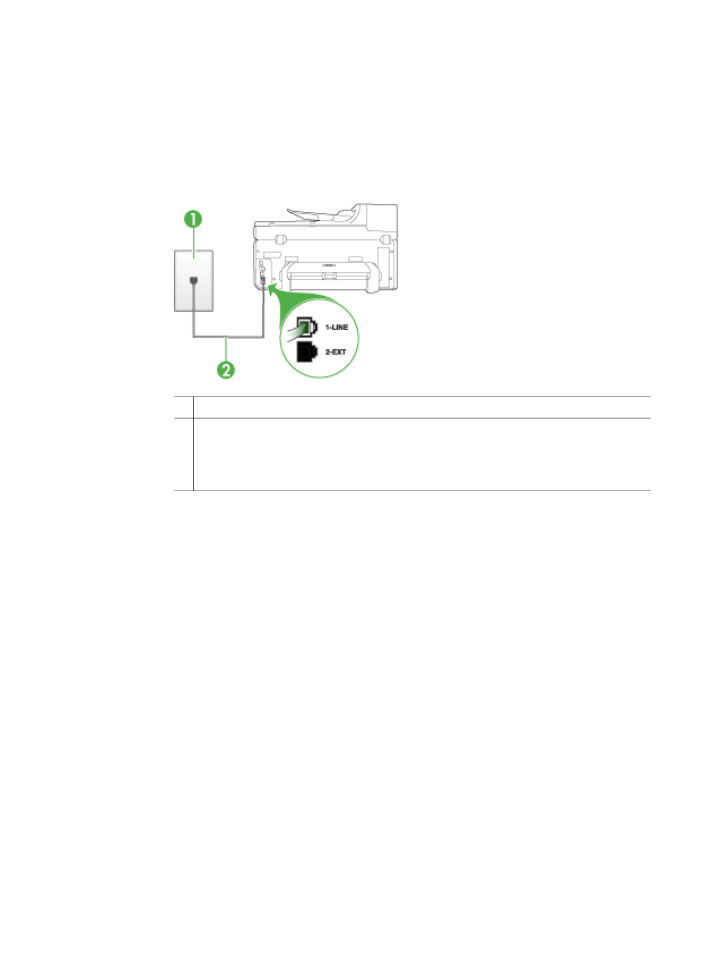
Riešenie:
•
Skontrolujte, či ste na pripojenie do telefónnej zásuvky použili telefónny kábel
dodaný v balení so zariadením. Jeden koniec telefónneho kábla musí byť
pripojený do portu s označením 1-LINE na zadnej strane zariadenia a druhý
koniec do telefónnej zásuvky, ako je zobrazené nižšie.
Dodaný telefónny kábel možno budete musieť pripojiť k adaptéru pre vašu
krajinu/región.
1 Telefónna zásuvka
2 Telefónny kábel dodaný v balení so zariadením pripojte do portu s označením „1-
LINE“
Dodaný telefónny kábel možno budete musieť pripojiť k adaptéru pre vašu krajinu/
región.
Ak telefónny kábel dodaný so zariadením nie je dostatočne dlhý, môžete ho
predĺžiť pomocou káblovej spojky. Káblovú spojku môžete kúpiť v predajniach
s telefónnym príslušenstvom. Budete potrebovať aj ďalší telefónny kábel. Môže
to byť štandardný kábel, ktorý možno máte doma alebo v kancelárii.
•
Do telefónnej zásuvky, ktorú používate pre zariadenie, skúste pripojiť fungujúci
telefón a telefónny kábel a skontrolujte, či počujete oznamovací tón. Ak
oznamovací tón nepočujete, vyžiadajte si pomoc od telefónnej spoločnosti.
•
Je možné, že sa na rovnakej telefónnej linke ako zariadenie používa aj iné
zariadenie. Nemôžete napríklad používať zariadenie na faxovanie, ak je
podvojný telefón vyvesený alebo ak používate modem počítača na odosielanie
e-mailov alebo na prístup k Internetu.
•
Skontrolujte, či chybu nepôsobil iný proces. Skontrolujte, či sa na displeji alebo
na počítači nezobrazilo chybové hlásenie s informáciou o probléme a jeho
riešení. V prípade chyby nebude zariadenie odosielať ani prijímať faxy, kým sa
chybový stav neodstráni.
•
Telefónnu linku môže rušiť šum. Telefónne linky s nízkou kvalitou zvuku (so
šumom) môžu spôsobovať problémy s faxovaním. Skontrolujte kvalitu zvuku
telefónnej linky. Do zásuvky v stene pripojte telefónny prístroj a skontrolujte, či
sa na linke vyskytuje statický alebo iný šum. Ak počujete šum, vypnite režim
Režim opravy chyby (ECM) a skúste zopakovať faxovanie. Informácie
o zmene režimu ECM nájdete v elektronickom Pomocníkovi. Ak problém
pretrváva, spojte sa s telefónnou spoločnosťou.
Riešenie problémov s faxovaním
227
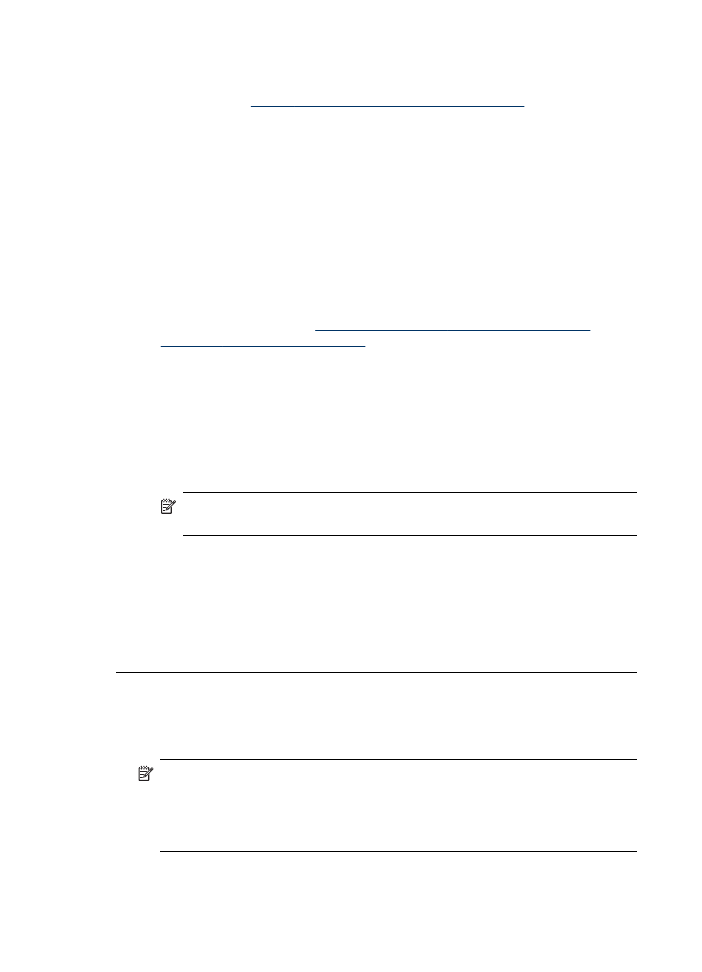
•
Ak používate službu DSL (digital subscriber line), skontrolujte, či máte
pripojený filter DSL, inak nebudete môcť úspešne faxovať. Ďalšie informácie
nájdete v časti
Prípad B: Nastavenie zariadenia s linkou DSL
.
•
Ak používate službu DSL a pripojili ste filter DSL, faxový signál môže blokovať
tento filter. Skúste filter odstrániť a pripojiť zariadenie priamo do zásuvky v
stene.
•
Skontrolujte, či zariadenie nie je pripojené k telefónnej zásuvke, ktorá je
nastavená pre digitálne telefóny. Ak chcete zistiť, či telefónna linka nie je
digitálna, pripojte k nej obyčajný analógový telefón a skontrolujte, či počujete
oznamovací tón. Ak nepočujete normálny oznamovací tón, telefónna linka
môže byť nastavená pre digitálne telefóny.
•
Ak používate konvertor alebo terminálový adaptér pre PBX (private branch
exchange) alebo ISDN (integrated services digital network), skontrolujte, či je
zariadenie pripojené k správnemu portu a či je terminálový adaptér nastavený
na správny typ prepínača pre vašu krajinu/región, ak je to možné. Bližšie
informácie získate v časti
Prípad C: Nastavenie zariadenia s telefónnym
systémom PBX alebo linkou ISDN
.
•
Ak zariadenie používa spoločnú telefónnu linku so službou DSL, je možné, že
je modem DSL nesprávne uzemnený. Nesprávne uzemnený modem DSL
môže vytvárať šum na telefónnej linke. Telefónne linky s nízkou kvalitou zvuku
(so šumom) môžu spôsobovať problémy s faxovaním. Skontrolujte kvalitu
zvuku telefónnej linky. Do telefónnej zásuvky pripojte telefónny prístroj a
počúvajte, či sa vyskytuje statický alebo iný šum. Ak počujete šum, vypnite
modem DSL a úplne ho odpojte od napájania aspoň na 15 minút. Znovu
zapnite modem DSL a počúvajte oznamovací tón.
Poznámka Statický šum sa v budúcnosti môže na linke vyskytnúť znovu.
Ak zariadenie prestane odosielať a prijímať faxy, zopakujte uvedený postup.
Ak sa na telefónnej linke stále vyskytuje šum, obráťte sa na telefónnu
spoločnosť. Informácie o vypnutí modemu DSL získate od poskytovateľa
služby DSL.
•
Problémy s faxovaním môže spôsobovať používanie telefónneho rozdeľovača.
(Rozdeľovač je konektor pre dva káble, ktorý sa zapája do telefónnej zásuvky
v stene.) Skúste odstrániť rozdeľovač a pripojiť zariadenie priamo do telefónnej
zásuvky v stene.
Problémy zariadenia s ručným odosielaním faxov
Riešenie:
Poznámka Nasledujúce riešenie sa týka len krajín/regiónov, do ktorých sa
spolu so zariadením dodáva dvojlinkový telefónny kábel. K týmto krajinám
patria: Argentína, Austrália, Brazília, Kanada, Čile, Čína, Kolumbia, Indonézia,
Japonsko, Kórea, Latinská Amerika, Malajzia, Mexiko, Filipíny, Singapur,
Taiwan, Thajsko, USA, Venezuela a Vietnam.
•
Skontrolujte, či je telefón, ktorý používate na inicializáciu faxového volania,
priamo pripojený k zariadeniu. Pri ručnom odosielaní faxu musí byť telefón
Kapitola 11
228
Údržba a riešenie problémov
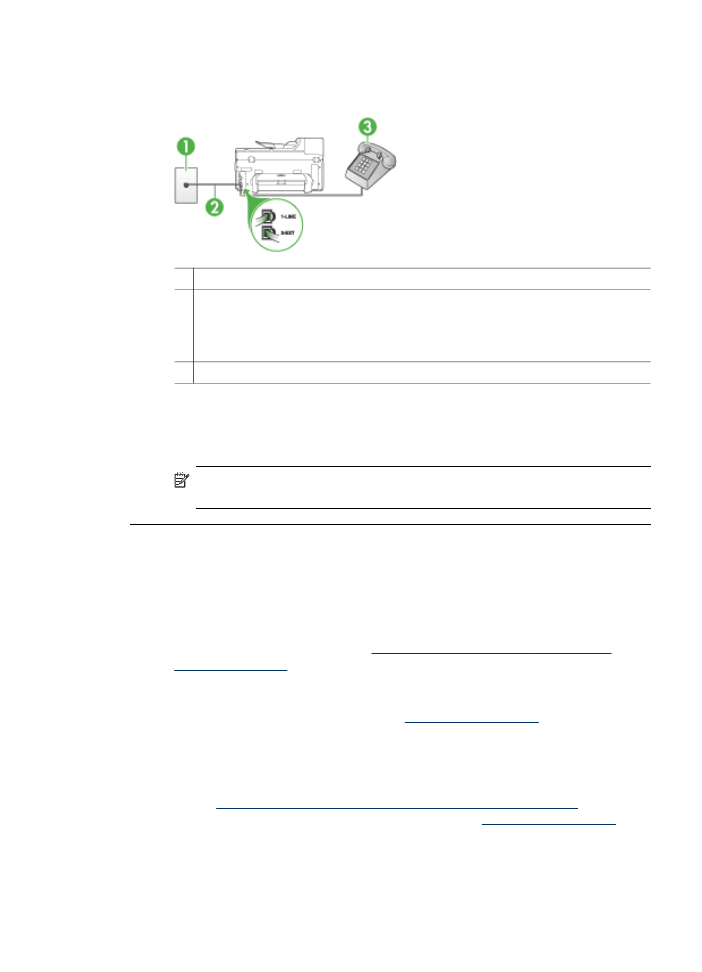
pripojený priamo do portu s označením 2-EXT na zariadení, ako je znázornené
nižšie.
1 Telefónna zásuvka
2 Telefónny kábel dodaný v balení so zariadením pripojte do portu s označením „1-
LINE“
Dodaný telefónny kábel možno budete musieť pripojiť k adaptéru pre vašu krajinu/
región.
3 Telefón
•
Ak ručne odosielate fax z telefónu, ktorý je pripojený priamo k zariadeniu,
musíte použiť klávesnicu telefónu. Nemôžete použiť klávesnicu na ovládacom
paneli zariadenia.
Poznámka Ak používate sériový telefónny systém, pripojte telefón k portu
s označením 2-EXT.
Zariadenie nemôže prijímať faxy, ale môže ich odosielať
Riešenie:
•
Ak nepoužívate službu rozlíšeného zvonenia, skontrolujte, či je funkcia Služba
rozlíšeného zvonenia zariadenia nastavená na hodnotu Všetky zvonenia.
Bližšie informácie získate v časti
Zmena vzoru zvonenia pre odpoveď pre
rozlíšené zvonenie
.
•
Ak je položka Automatická odpoveď nastavená na možnosť Vypnúť, budete
musieť prijímať faxy ručne, inak zariadenie fax neprijme. Ďalšie informácie o
ručnom prijímaní faxov nájdete v časti
Prijímanie faxov ručne
.
•
Ak máte službu hlasovej pošty na tom istom telefónnom čísle, ktoré používate
na faxové volania, faxy musíte prijímať ručne, nie automaticky. To znamená,
že musíte byť k dispozícii a osobne odpovedať na prichádzajúce faxové
volania. Informácie o nastavení zariadenia so službou hlasovej pošty nájdete
v časti
Prípad F: Zdieľaná hlasová a faxová linka s hlasovou poštou
. Ďalšie
informácie o ručnom prijímaní faxov nájdete v časti
Prijímanie faxov ručne
.
Riešenie problémov s faxovaním
229
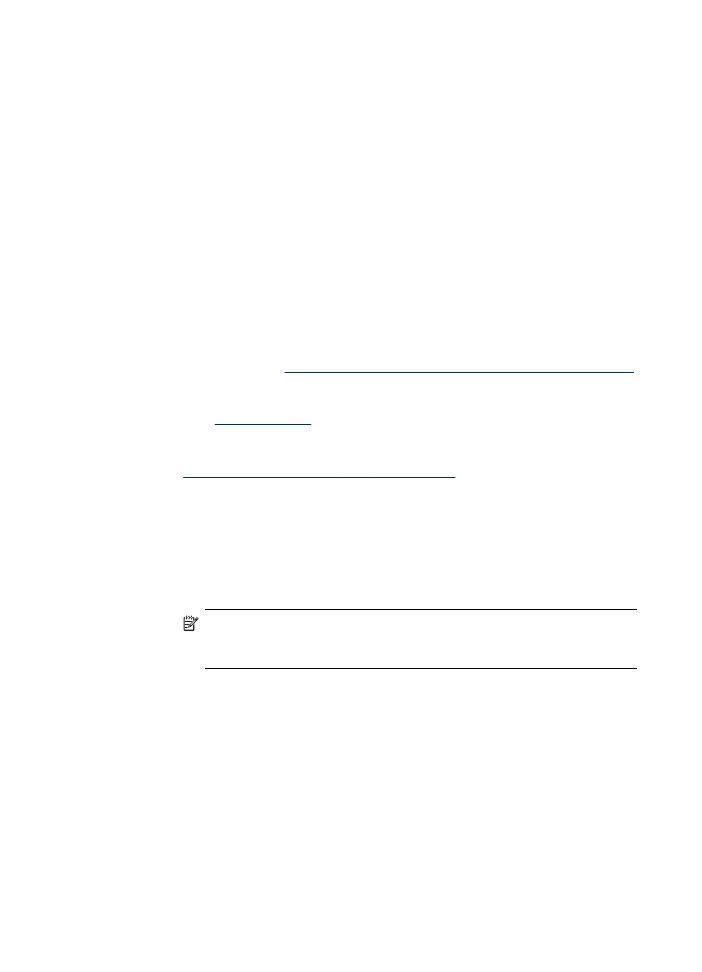
•
Ak je počítačový modem pripojený na rovnakej telefónnej linke ako zariadenie,
skontrolujte, či nie je softvér modemu nastavený na automatické prijímanie
faxov. Modemy nastavené na automatické prijímanie faxov preberú telefónnu
linku pri prijímaní všetkých prichádzajúcich faxov, čím zabránia zariadeniu
prijímať faxové hovory.
•
Ak je na spoločnej telefónnej linke so zariadením pripojený záznamník, mohol
sa vyskytnúť niektorý z nasledujúcich problémov:
◦
Nastavenie záznamníka nemusí vyhovovať zariadeniu.
◦
Odosielaná správa môže byť príliš dlhá alebo príliš hlasná a neumožní
zariadeniu zistiť faxové tóny, čo môže spôsobiť odpojenie faxového
prístroja odosielateľa.
◦
Je možné, že záznamník neposkytuje po odoslaní správy dostatočne dlhý
čas ticha, takže zariadenie nie je schopné rozpoznať faxové tóny. Tento
problém sa najčastejšie vyskytuje v prípade digitálnych záznamníkov.
Problémy by mohli vyriešiť nasledujúce opatrenia:
◦
Ak máte na tej istej telefónnej linke, ktorú používate na faxové volania,
pripojený aj záznamník, skúste ho pripojiť priamo k zariadeniu, ako je to
popísané v časti
Prípad I: Zdieľaná hlasová a faxová linka so záznamníkom
.
◦
Skontrolujte, či je zariadenie nastavené na automatické prijímanie faxov.
Informácie o nastavení zariadenia na automatický príjem faxov nájdete v
časti
Prijímanie faxov
.
◦
Skontrolujte, či je možnosť Počet zvonení pred odpovedaním nastavená
na väčší počet zvonení ako záznamník. Bližšie informácie získate v časti
Nastavenie počtu zvonení pred odpovedaním
.
◦
Odpojte záznamník a pokúste sa prijať fax. Ak sa podarí prijať fax bez
záznamníka, problém pravdepodobne spôsoboval záznamník.
◦
Znovu pripojte záznamník a opäť nahrajte správu odkazu. Nahrajte správu
s dĺžkou približne 10 sekúnd. Pri nahrávaní správy hovorte pomaly a nie
príliš nahlas. Na konci hlasovej správy ponechajte aspoň 5-sekundové
ticho. Na pozadí nahrávky tohto tichého úseku by nemal byť žiadny šum.
Pokúste sa znovu prijať fax.
Poznámka Niektoré digitálne záznamníky nemusia nechať tichý úsek
nahraný na konci správy odkazu. Pre kontrolu si správu odkazu
prehrajte.
Kapitola 11
230
Údržba a riešenie problémov
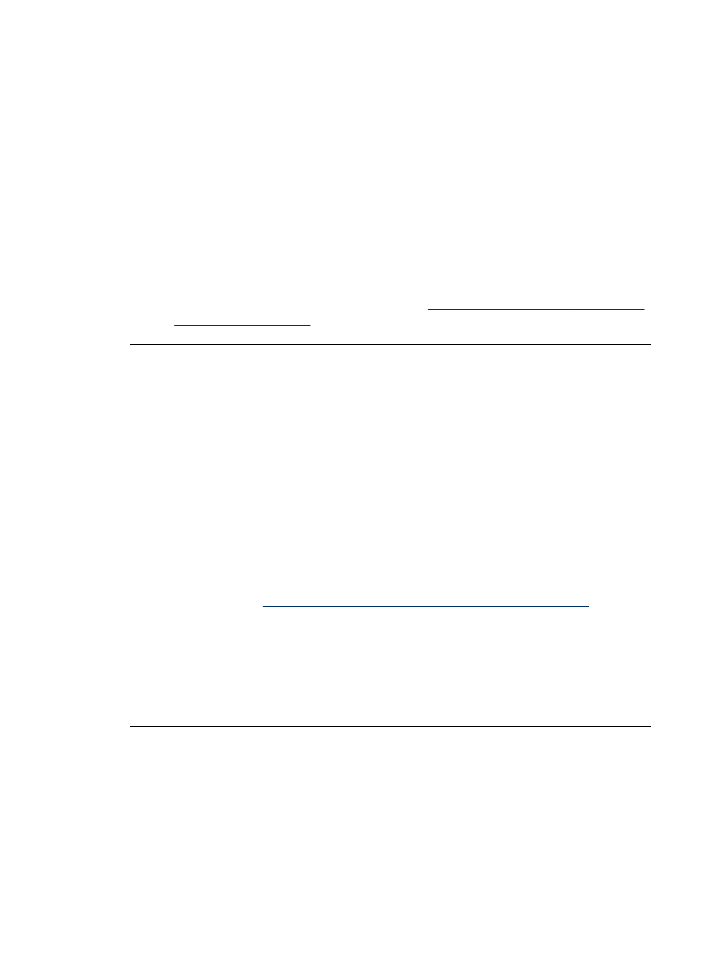
•
Ak je zariadenie pripojené na spoločnú telefónnu linku s inými typmi
telefónnych zariadení, ako je záznamník, počítačový modem alebo viacportový
prepínač, úroveň faxového signálu sa môže znížiť. Úroveň signálu sa môže
znížiť, aj keď používate rozdeľovač alebo ak kvôli predĺženiu telefónnych
káblov pripojíte ďalšie káble. Znížený faxový signál môže spôsobovať
problémy s prijímaním faxov.
Aby ste zistili, či problémy spôsobuje iné zariadenie, odpojte všetky zariadenia
okrem vášho zariadenia od telefónnej linky a skúste prijať fax. Ak úspešne
môžete prijímať faxy po odpojení iných zariadení, jedno alebo viac zariadení
spôsobuje problémy; skúste ich postupne po jednom zapájať a vždy znovu
prijať fax, aby ste zistili, ktoré zariadenie spôsobuje problémy.
•
Ak máte špeciálny vzor zvonenia pre faxové číslo (pomocou služby
rozlíšeného zvonenia prostredníctvom telefónnej spoločnosti), skontrolujte, či
je funkcia Služba rozlíšeného zvonenia na zariadení nastavená na príslušnú
hodnotu. Bližšie informácie získate v časti
Zmena vzoru zvonenia pre odpoveď
pre rozlíšené zvonenie
.
Zariadenie nemôže odosielať faxy, ale môže ich prijímať
Riešenie:
•
Zariadenie možno vytáča príliš rýchlo alebo skoro. Medzi jednotlivé číslice
budete možno musieť vložiť medzery. Ak napríklad chcete pred vytočením
telefónneho čísla získať spojenie na vonkajšiu linku, za vytáčané prístupové
číslo vložte medzeru. Ak vytáčate číslo 95555555 a číslo 9 prepája vonkajšiu
linku, medzeru vložte nasledovne: 9-555-5555. Ak chcete vo faxovom čísle
zadať medzeru, stlačte tlačidlo Opakovať/Pauza alebo opakovane stlačte
tlačidlo Medzerník (#), kým sa na displeji nezobrazí pomlčka (-).
Fax môžete odoslať aj pomocou funkcie kontrolného vytáčania. To vám
umožní počas vytáčania počúvať tóný na telefónnej linke. Môžete určiť
rýchlosť vytáčania a počas vytáčania reagovať na výzvy. Bližšie informácie
získate v časti
Odoslanie faxu prostredníctvom kontrolného vytáčania
.
•
Číslo, ktoré ste zadali pri odosielaní faxu, nemá správny formát alebo sa
vyskytol problém s prijímajúcim faxovým zariadením. Pre kontrolu vytočte
faxové číslo z telefónu a počúvajte tóny faxu. Ak nepočujete faxové tóny,
prijímajúce faxové zariadenie môže byť vypnuté alebo odpojené alebo služba
hlasovej pošty ruší telefónnu linku príjemcu. Požiadajte aj príjemcu, aby
skontroloval, či sa problém nevyskytol na prijímajúcom faxovom zariadení.
Riešenie problémov s faxovaním
231
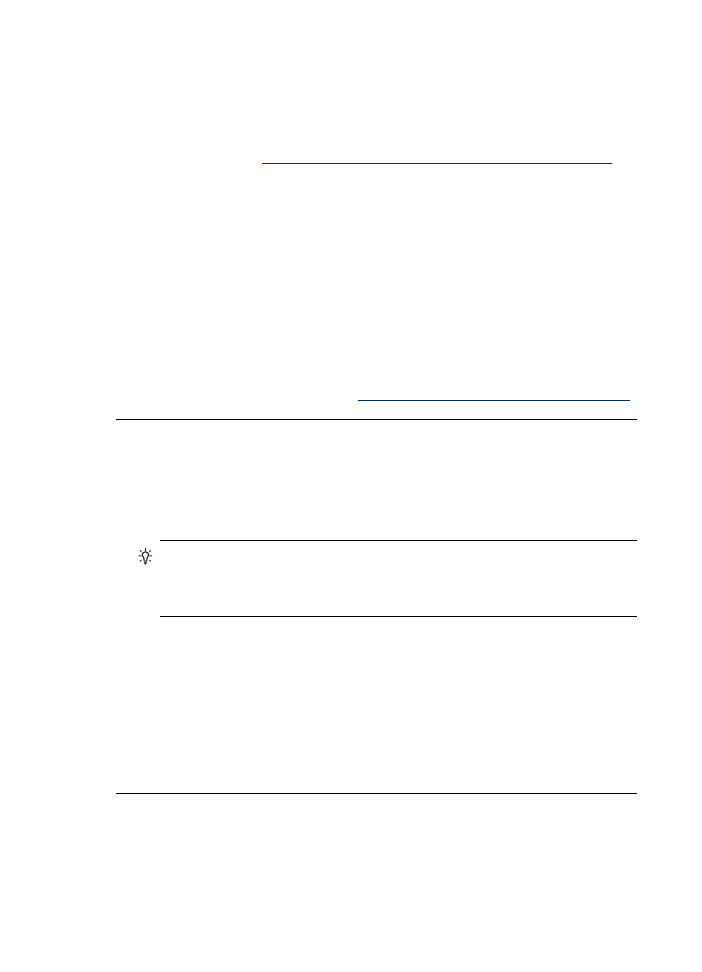
Na záznamníku sa nachádzajú nahrané tóny faxu
Riešenie:
•
Ak máte na tej istej telefónnej linke, ktorú používate na faxové volania,
pripojený aj záznamník, skúste ho pripojiť priamo k zariadeniu, ako je to
popísané v časti
Prípad I: Zdieľaná hlasová a faxová linka so záznamníkom
.
Ak nepripojíte záznamník odporúčaným spôsobom, faxové tóny sa môžu
nahrávať na záznamník.
•
Skontrolujte, či je zariadenie nastavené na automatické prijímanie faxov a či je
nastavenie Počet zvonení pred odpovedaním správne. Počet zvonení pred
odpoveďou zariadenia musí byť väčší ako počet zvonení pred odpoveďou
záznamníka. Ak majú záznamník aj zariadenie nastavené rovnaký počet
zvonení pred odpovedaním, na volanie budú odpovedať obe zariadenia a na
záznamník sa nahrajú faxové tóny.
•
Odporúčame nastaviť pre záznamník nízky počet zvonení a pre zariadenie
maximálny počet zvonení pred odpovedaním. (Maximálny počet zvonení sa líši
podľa krajiny/regiónu.) V tomto nastavení bude na volania odpovedať telefónny
záznamník a zariadenie bude sledovať linku. Ak zariadenie rozpozná faxové
tóny, prijme fax. Ak je prichádzajúce volanie hlasové, záznamník nahrá odkaz.
Bližšie informácie získate v časti
Nastavenie počtu zvonení pred odpovedaním
.
Telefónny kábel dodaný so zariadením nie je dostatočne dlhý
Riešenie: Ak telefónny kábel dodaný so zariadením nie je dostatočne dlhý,
môžete ho predĺžiť pomocou káblovej spojky. Káblovú spojku môžete kúpiť v
predajniach s telefónnym príslušenstvom. Budete potrebovať aj ďalší telefónny
kábel. Môže to byť štandardný kábel, ktorý možno máte doma alebo v kancelárii.
Tip Ak bol so zariadením dodaný adaptér pre dvojlinkový telefónny kábel,
môžete ho použiť na predĺženie spolu so štvorlinkovým káblom. Informácie o
použití adaptéra pre dvojlinkový telefónny kábel nájdete v dokumentácii
adaptéra.
Predĺženie telefónneho kábla
1. Jeden koniec telefónneho kábla dodaného v balení spolu so zariadením
pripojte do káblovej spojky a druhý koniec do portu s označením 1-LINE na
zadnej časti zariadenia.
2. Ďalší telefónny kábel pripojte do voľného portu na káblovej spojke a do
telefónnej zásuvky v stene.
Dodaný telefónny kábel možno budete musieť pripojiť k adaptéru pre vašu
krajinu/región.
Počítač nedokáže prijímať faxy (Fax do osobného počítača alebo Fax do
počítača Macintosh)
Príčina: Program HP Digital Imaging Monitor je vypnutý (iba systém Windows).
Kapitola 11
232
Údržba a riešenie problémov
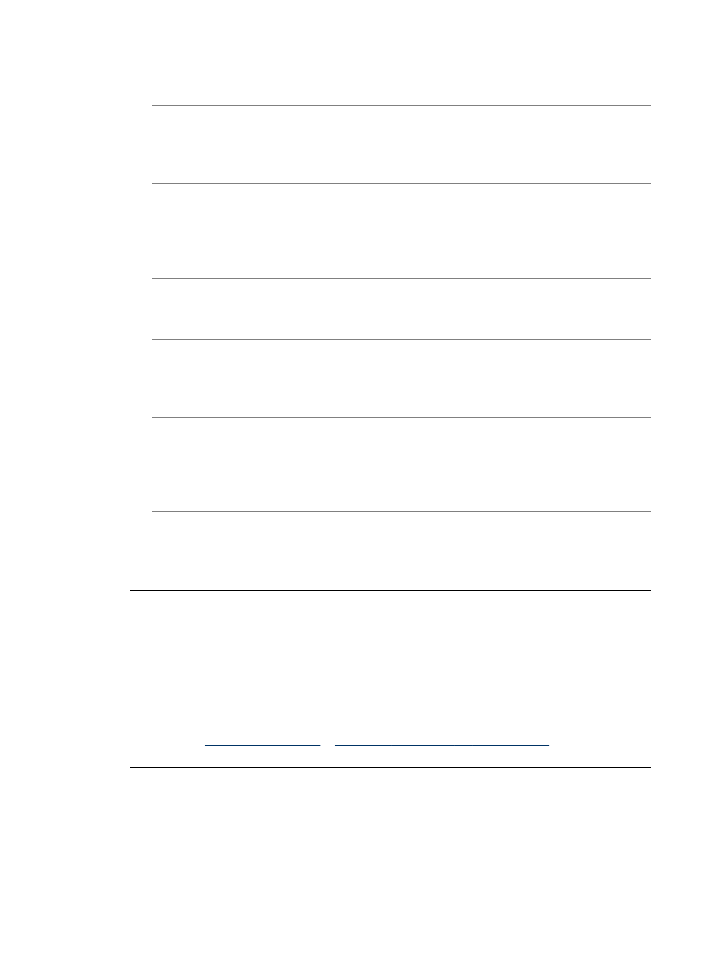
Riešenie: Skontrolujte panel úloh a uistite sa, že je program HP Digital Imaging
monitor po celý čas zapnutý.
Príčina: Počítač vybraný pre prijímanie faxov je vypnutý.
Riešenie: Uistite sa, že je počítač vybraný na prijímanie faxov po celý čas
zapnutý.
Príčina: Na inštaláciu a prijímanie faxov sú nakonfigurované dva rozličné
počítače a jeden z nich je možno vypnutý.
Riešenie: Ak je počítač prijímajúci faxy iný, než bol počítač použitý na inštaláciu,
obidva počítače musia byť po celý čas zapnuté.
Príčina: Vo vstupnom zásobníku nie je žiadny papier.
Riešenie: Do vstupného zásobníka vložte papier.
Príčina: Interná pamäť je plná.
Riešenie: Vymažte internú pamäť odstránením protokolu faxovania a
vyprázdnením pamäte.
Príčina: Funkcia Fax do osobného počítača alebo Fax do počítača Macintosh
nie je aktivovaná alebo počítač nie je nakonfigurovaný na prijímanie faxov.
Riešenie: Aktivujte funkciu Fax do osobného počítača alebo Fax do počítača
Macintosh a skontrolujte, či je počítač nakonfigurovaný na prijímanie faxov.
Príčina: Program HP Digital Imaging Monitor nefunguje správne (iba systém
Windows).
Riešenie: Reštartujte program HP Digital Imaging Monitor alebo celý počítač.
Odoslané faxy sú prázdne alebo obsahujú zvislé čiary
Príčina: Pri odosielaní faxu sú strany prázdne alebo obsahujú zvislé čiary.
Riešenie: Vytvorte kópiu faxu. Ak je kópia správna, problém sa môže týkať
faxového zariadenia prijímateľa.
Ak je kópia prázdna, treba vyčistiť sklenenú podložku skenera, vnútornú stranu
veka skenera alebo automatický podávač dokumentov. Ďalšie informácie nájdete v
častiach
Čistenie zariadenia
a
Riešenie problémov so skenovaním
.
Prijaté faxy sú prázdne alebo obsahujú zvislé čiary
Príčina: Faxy prijaté produktom sú prázdne alebo sa na výtlačkoch objavujú
zvislé čierne čiary cez obrázok alebo text.
Riešenie: Vytlačte stránku autotestu, aby ste zistili, či sa vytlačí správne.
Riešenie problémov s faxovaním
233
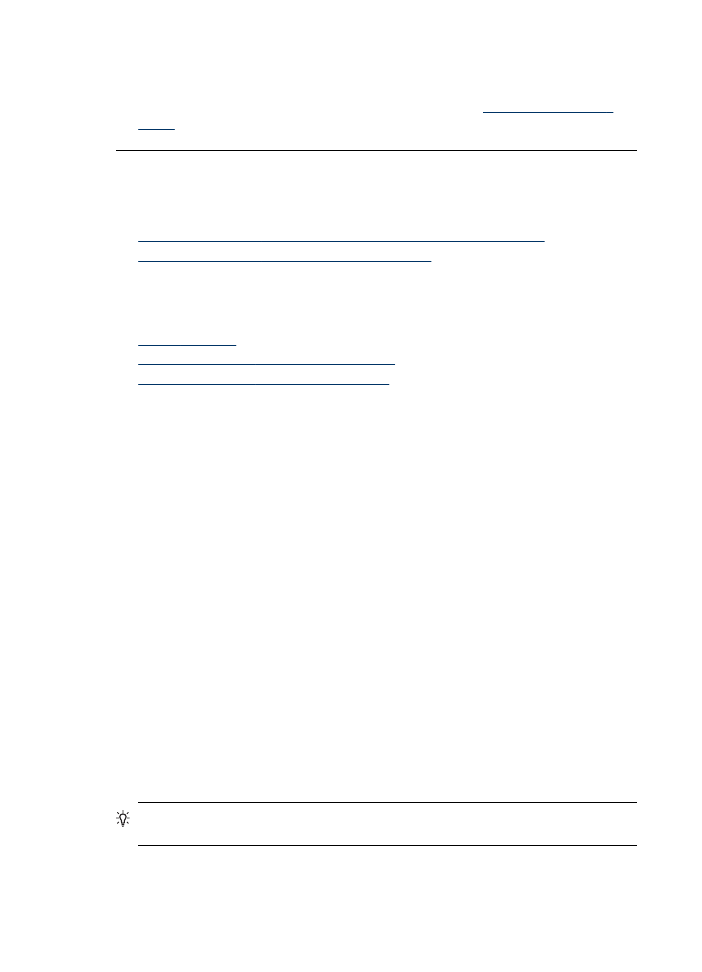
Ak sa stránka autotestu vytlačí správne, problém sa pravdepodobne týka
odosielajúceho faxového zariadenia – skúste fax prijať z iného faxového zariadenia.
Ak sa stránka autotestu vytlačí nesprávne, pozrite si časť
Riešenie problémov s
tlačou
.